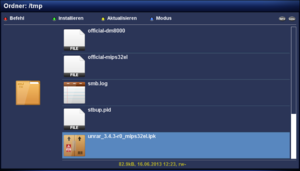Manuelle Installation mit dem Dateimanager: Unterschied zwischen den Versionen
Zur Navigation springen
Zur Suche springen
Mfgeg (Diskussion | Beiträge) K |
Mfgeg (Diskussion | Beiträge) |
||
| Zeile 12: | Zeile 12: | ||
{{Hinweis|Die Installation kann von jedem Verzeichnis aus, oder von [[Mounten| gemountetem]], externen Geräten (USB-Stick, CF-Karte, SD-Karte usw.) installiert werden.}} | {{Hinweis|Die Installation kann von jedem Verzeichnis aus, oder von [[Mounten| gemountetem]], externen Geräten (USB-Stick, CF-Karte, SD-Karte usw.) installiert werden.}} | ||
| − | {{Achtung|Benutzt unter GP3 nur <code>*.ipk</code> Dateien für die manuelle Installation, keine <code>*.tar.gz</code>. Die <code>*.tar.gz</code> Dateien werden unter GP3 nur entpackt. Nur unter GP2 und älteren GP Versionen war die Dateierweiterung ein gängiges Paketformat für manuelle Installationen.}} | + | {{Achtung|Benutzt unter [[Gemini Project 3|GP3]] nur <code>*.ipk</code> Dateien für die manuelle Installation, keine <code>*.tar.gz</code>. Die <code>*.tar.gz</code> Dateien werden unter GP3 nur entpackt. Nur unter [[Gemini Project 2|GP2]] und älteren [[Gemini Project|GP]] Versionen war die Dateierweiterung ein gängiges Paketformat für manuelle Installationen.}} |
[[Kategorie:Anleitungen]] | [[Kategorie:Anleitungen]] | ||
Version vom 16. Juni 2013, 13:33 Uhr
Kopiert die Datei (Addon) via FTP in das /tmp Verzeichnis:
/tmpÖffnet anschliessend den Datei Browser (GP3) oder den Dateimanager (GP2) im Blue Panel und navigiert in das /tmp Verzeichnis und wählt das Paket mit der Fernbedienung aus. Die Installation startet ihr mit der grünen Taste.
| Die Installation kann von jedem Verzeichnis aus, oder von gemountetem, externen Geräten (USB-Stick, CF-Karte, SD-Karte usw.) installiert werden. |
Benutzt unter GP3 nur *.ipk Dateien für die manuelle Installation, keine *.tar.gz. Die *.tar.gz Dateien werden unter GP3 nur entpackt. Nur unter GP2 und älteren GP Versionen war die Dateierweiterung ein gängiges Paketformat für manuelle Installationen.
|